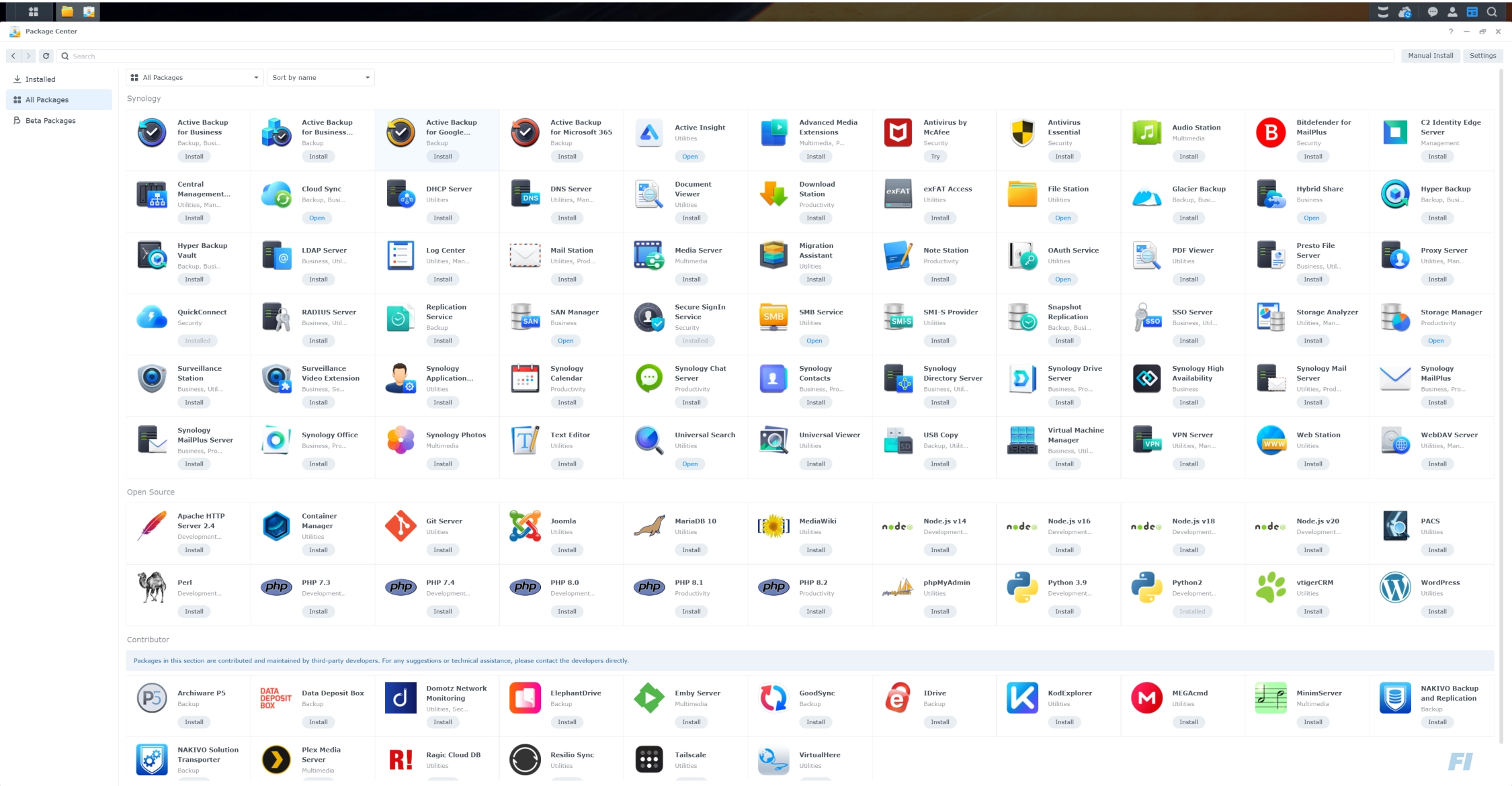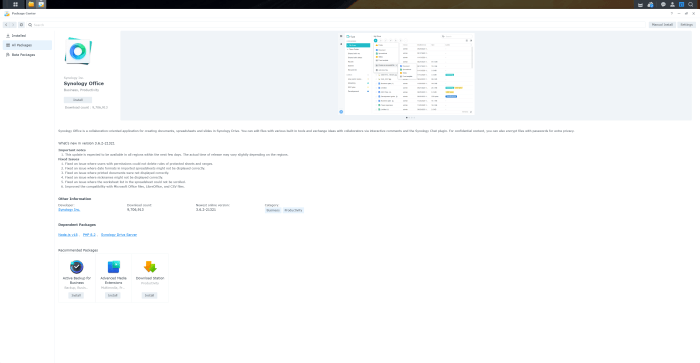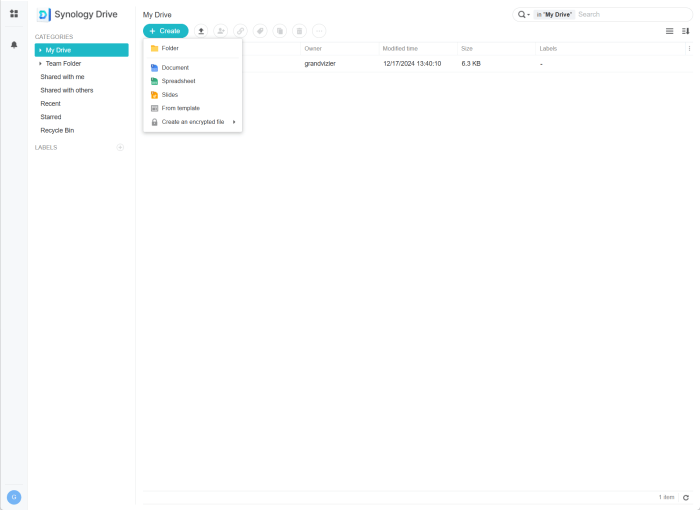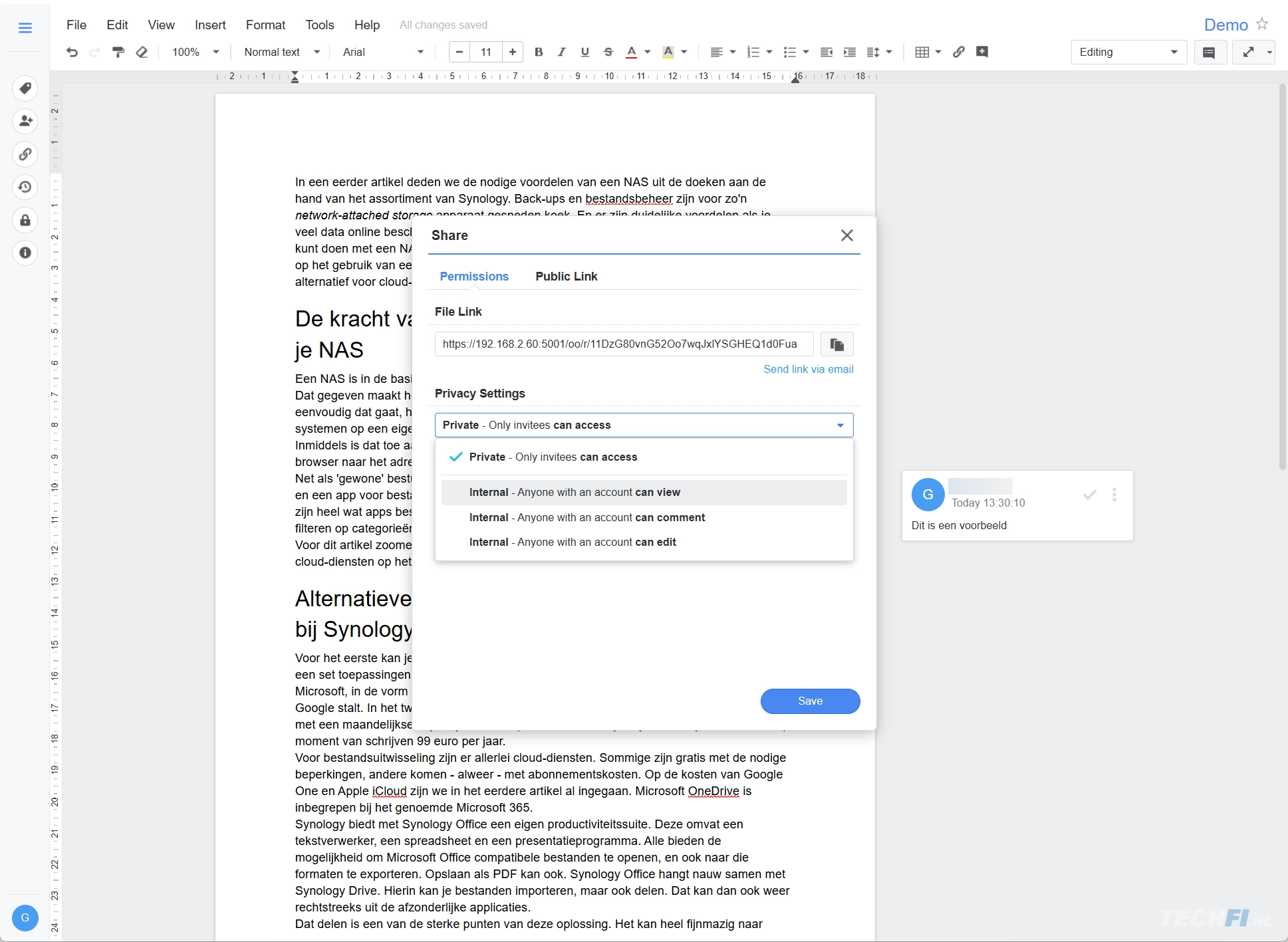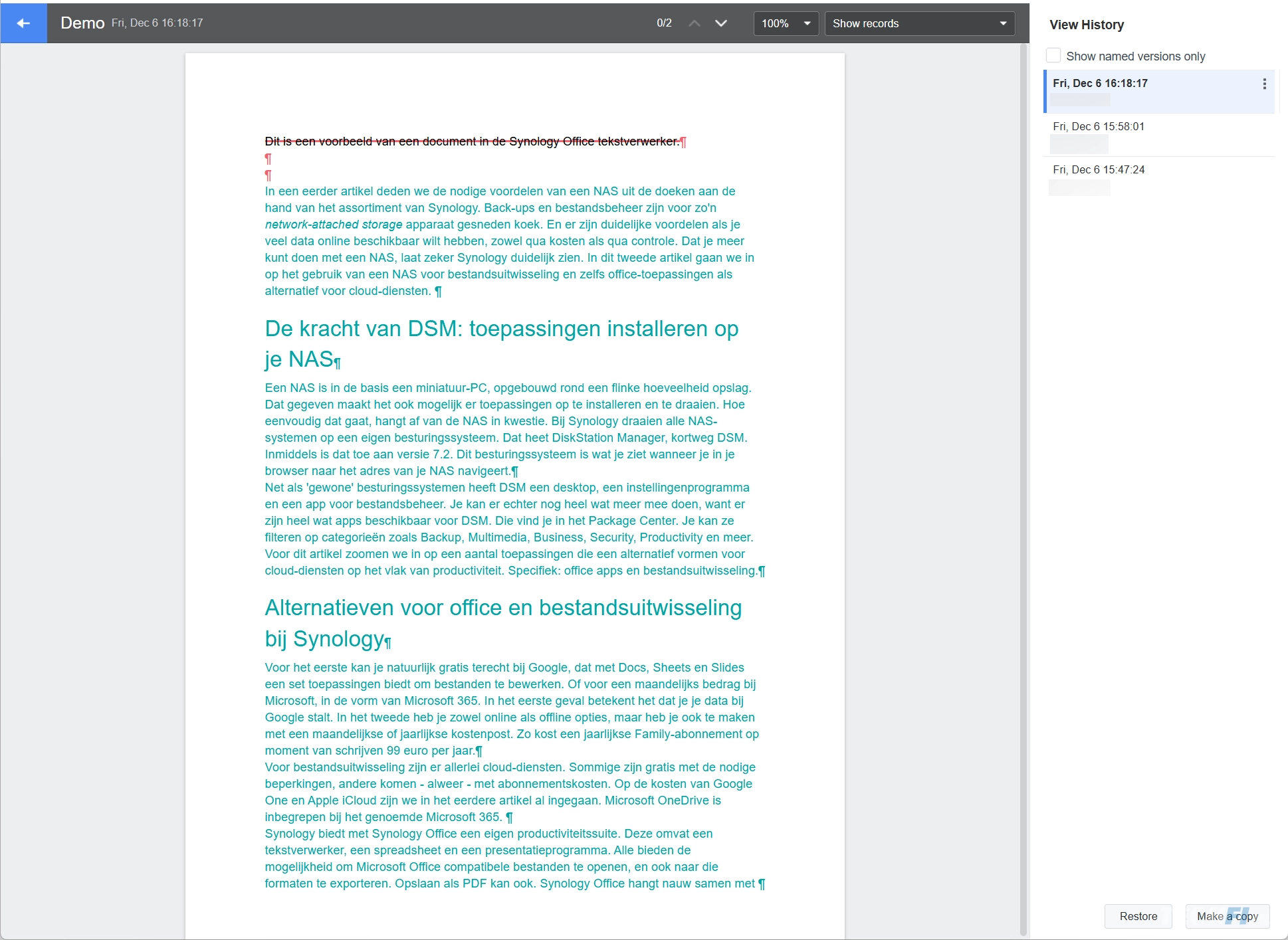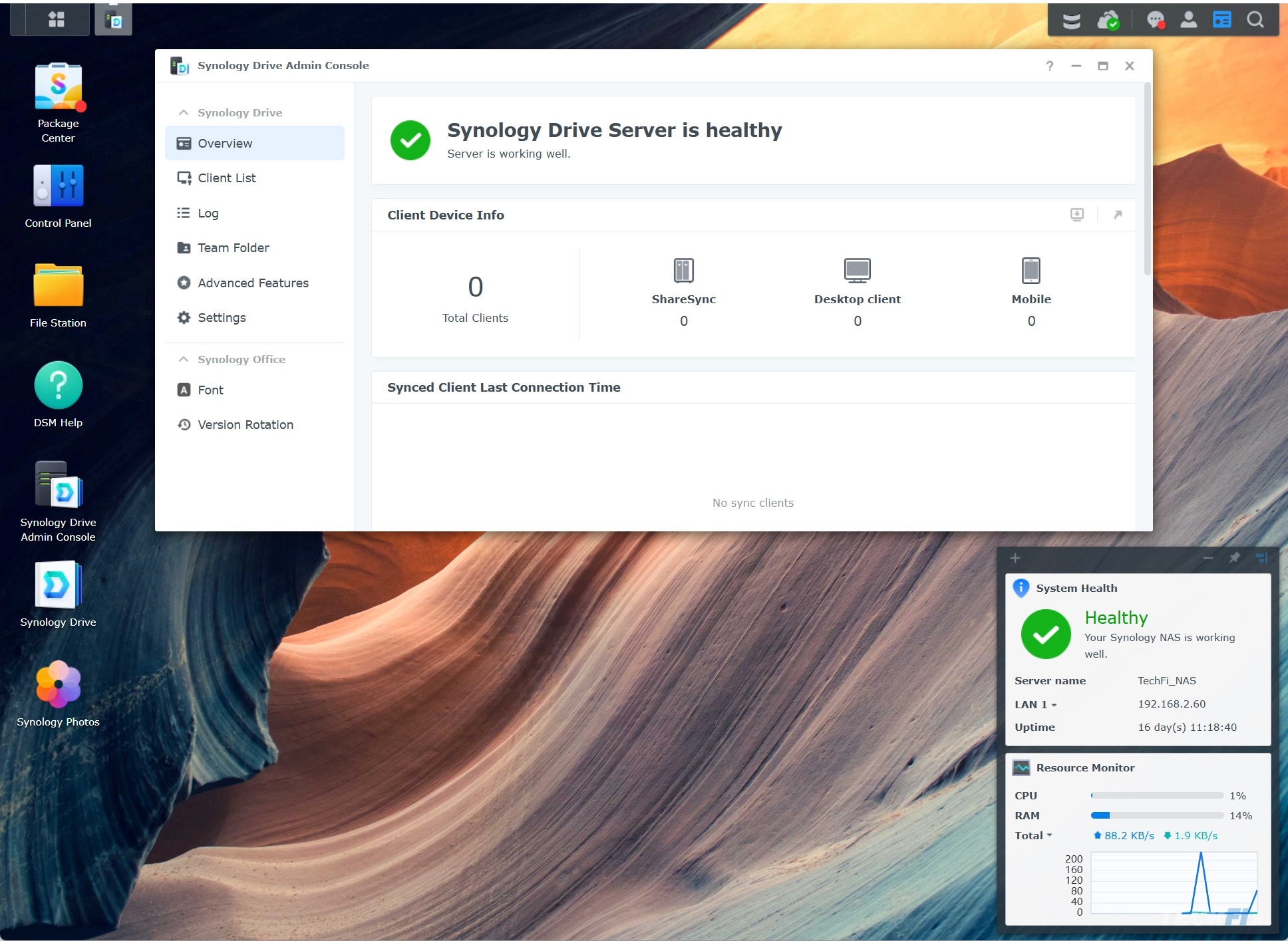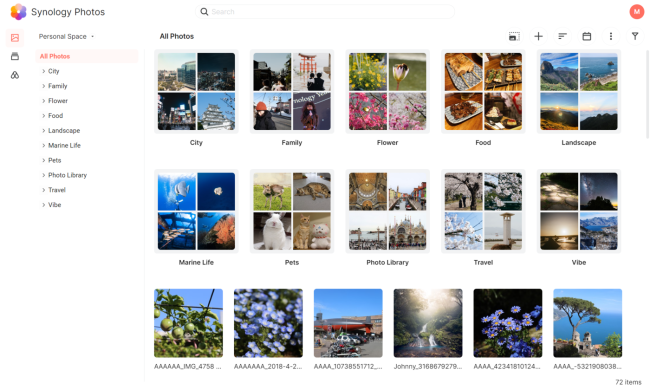Een NAS als private cloud: zo kom je van abonnementen af en houd je controle over je data

In een eerder artikel deden we de nodige voordelen van een NAS uit de doeken aan de hand van het assortiment van Synology. Back-ups en bestandsbeheer zijn voor zo'n network-attached storage gesneden koek. En er zijn duidelijke voordelen als je veel data online beschikbaar wilt hebben, zowel qua kosten als qua controle. Dat je meer kunt doen met een NAS, laat zeker Synology duidelijk zien.
Dit artikel is het tweede van drie over NAS-apparaten. In het eerste legden we basisbegrippen uit en stellen we een aantal modellen voor. In dit tweede artikel gaan we in op hoe je met een Synology NAS meer cloud-diensten kan vervangen. In het derde artikel vertellen we over de inzet van een NAS als beveiligingscentrum in combinatie met netwerkcamera's.
De kracht van DSM: toepassingen installeren op je NAS
Een NAS is in de basis een miniatuur-PC, opgebouwd rond een flinke hoeveelheid opslag. Dat gegeven maakt het ook mogelijk er toepassingen op te installeren en te draaien. Hoe eenvoudig dat gaat, hangt af van de NAS in kwestie. Bij Synology draaien alle NAS-systemen op een eigen besturingssysteem. Dat heet DiskStation Manager, kortweg DSM. Inmiddels is dat toe aan versie 7.2. Dit besturingssysteem is wat je ziet wanneer je in je browser naar het adres van je NAS navigeert.
Net als 'gewone' besturingssystemen heeft DSM een desktop, een instellingenprogramma en een app voor bestandsbeheer. Je kan er echter nog heel wat meer mee doen, want er zijn heel wat apps beschikbaar voor DSM. Die vind je in het Package Center. Je kan ze filteren op categorieën zoals Backup, Multimedia, Business, Security, Productivity en meer. Voor dit artikel zoomen we in op een aantal toepassingen die een alternatief vormen voor cloud-diensten op het vlak van productiviteit. Specifiek: office apps en bestandsuitwisseling.
Alternatieven voor office en bestandsuitwisseling bij Synology
Voor het eerste kan je natuurlijk gratis terecht bij Google, dat met Docs, Sheets en Slides een set toepassingen biedt om bestanden te bewerken. Of voor een maandelijks of jaarlijks bedrag bij Microsoft, in de vorm van Microsoft 365. In het eerste geval betekent het dat je je data bij Google stalt. In het tweede heb je zowel online als offline opties, maar heb je ook te maken met een maandelijkse of jaarlijkse kostenpost. Zo kost een jaarlijkse Family-abonnement op moment van schrijven 99 euro per jaar.
Voor bestandsuitwisseling zijn er allerlei cloud-diensten. Sommige zijn gratis met de nodige beperkingen, andere komen - alweer - met abonnementskosten. Op de kosten van Google One en Apple iCloud zijn we in het eerdere artikel al ingegaan. Microsoft OneDrive is inbegrepen bij het genoemde Microsoft 365.
Synology biedt met Synology Office een eigen productiviteitssuite. Deze omvat een tekstverwerker, een spreadsheet en een presentatieprogramma. Alle bieden de mogelijkheid om Microsoft Office compatibele bestanden te openen, en ook naar die formaten te exporteren. Opslaan als PDF kan ook. Synology Office hangt nauw samen met Synology Drive. Hierin kan je bestanden importeren, maar ook delen. Dat kan dan ook weer rechtstreeks uit de afzonderlijke applicaties. Die nauwe integratie tussen Office en Drive is erg handig. Binnen één omgeving heb je overzicht over je documenten en kan je bepalen wie waarbij kan.
Dat delen is een van de sterke punten van deze oplossing. Het kan heel fijnmazig naar specifieke personen, desgewenst versleuteld en met voorgedefinieerde rechten voor wat de ontvanger ermee kan doen. Binnen de Office omgeving zijn daar uiteraard meer mogelijkheden voor. Voor delen als publieke link is het ook mogelijk beperkingen in te bouwen. Zo kan je links na verloop van tijd automatisch laten deactiveren en een wachtwoord vereisen voor het openen.
Samenwerken aan documenten
Een sterk punt van de Synology Office programma's is dat je er eenvoudig in kunt samenwerken. Je kan niet alleen makkelijk bestanden delen, maar er ook gelijktijdig aan werken. Je kan via notities opmerkingen uitwisselen en op elkaar reageren. Daarvoor kan je ook medegebruikers 'taggen'. Voor directer contact biedt Synology ook een eigen chat-programma. Daarmee biedt het vergelijkbare functionaliteit als de Google office-programma's, maar dan zonder dat je iets in een publieke cloud hoeft te doen. Qua privacy en beveiliging is dat wel zo aantrekkelijk.
Het onderling delen van bestanden gaat met links naar het bestand op de NAS. Je deelt dus niet het fysieke document, alleen de toegang daartoe. Dat voorkomt dat er verschillende versies gaan rondzwerven, die je op gegeven moment weer moet integreren to een enkel document. Ook voorkomt het ongewild delen van informatie met mensen voor wie het niet bedoeld is. Het fijnmazige gebruikersbeheer zorgt ervoor dat je de controle houdt.
Ook versiebeheer is ingebouwd in Synology Office. Je kan automatisch tot 8 versies terug - meer is mogelijk als je dat zo configureert. Zo hoef je je geen zorgen te maken dat iemand met wie je samenwerkt, per ongeluk je bijdragen wist. Met een druk op de knop heb je een voorgaande versie weer op je scherm.
Voor wie extra beveiliging nodig heeft, biedt Synology Office de mogelijkheid bestanden te versleutelen met AES-256 encryptie. Zo zijn ze alleen toegankelijk voor wie over het wachtwoord beschikt, en kunnen anderen niets met de data.
Synology Drive: back-ups en méér
Synology Drive werkt niet alleen op een Synology NAS, maar ook via apps op je mobiele apparaten. Daarmee kan je back-ups maken van belangrijke bestanden, maar ook bestanden delen met anderen. Daarmee heb je vergelijkbare functionaliteit als met de bekende cloud-diensten, maar dan vanaf je eigen, private cloud.
Bovendien kan je méér doen dan met die cloud-diensten. Zo kan je bestanden voorzien van een watermerk wanneer je ze deelt, of voorkomen dat een gedeeld bestand wordt gedownload door de ontvanger. Ook kan je gedeelde bestanden voorzien van een vervaltijd, zodat ze alleen gedurende een zelf gekozen periode te openen zijn. Zo hou je volledige controle over wat je deelt, en met wie.
Er zijn Synology Drive clients voor Windows (10 en hoger), MacOS (10.14 en hoger) en Ubuntu (20.04 en hoger). Met de synchronisatie-op-verzoek functie kan je ervoor zorgen dat bestanden alleen worden gesynchroniseerd wanneer nodig. Dat scheelt opslagruimte, bandbreedte en processorkracht. Je kan bovendien fijnmazig instellen welke bestanden worden gesynchroniseerd. Zo kan je voorkomen dat een vele gigabytes groot installatiebestand per ongeluk wordt geüpload, om maar wat te noemen.
Daarnaast zijn er apps voor Synology Drive voor iOS (16 en hoger) en Android (8 en hoger). Deze kunnen foto's en video's van je smartphone of tablet synchroniseren met je Synology NAS. Ook kan je bestanden voorzien van labels om ze in collecties onder te brengen, waar je snel in kunt zoeken. Daarnaast kan je deze app gebruiken om Synology Office documenten te bewerken en zo onderweg een tekstbestand, spreadsheet of presentatie aan te passen.
Foto's overal toegankelijk
We hadden het al genoemd in ons eerdere artikel, maar als je het hebt over vervangen van cloud-diensten, moet het toch nog eens genoemd worden. Synology Photos is een krachtig alternatief voor de bekende cloud-diensten. Je kan alle foto's van al je apparaten back-uppen naar je private cloud op je Synology NAS. Vervolgens kan je ze daar naar wens in albums organiseren, ook volautomatisch met behulp van AI. Zo vind je razendsnel foto's terug van bepaalde personen, landschappen of andere objecten. En dat zonder aan te hoeven hikken tegen steeds hogere maandlasten, wanneer je fotoverzameling onvermijdelijk groter wordt.
Synology Photos biedt je dezelfde flexibiliteit en controle voor het delen van bestanden als Synology Drive. Je kan dus eenvoudig foto's of albums delen, met geselecteerde personen of via een algemene link. Het pakket ondersteunt een groot aantal bestandsformaten, en kan ook overweg met RAW-bestanden.
Welke NAS? Meer rekenkracht met een Plus-model
Wanneer je meer toepassingen gaat draaien op een NAS, is het verstandig om te kijken naar een wat krachtiger, uitbreidbaarder model. Je doet dan wel een investering, maar je weet dat je voor de voorziene toekomst geen geld kwijt bent aan al die cloud-diensten. Uitbreiden met een paar terabyte is bovendien een kwestie van een disk bijplaatsen, waarvoor Synology een uitgebreid en gegarandeerd compatibel assortiment heeft.
En het feit dat je je data in eigen beheer hebt, is natuurlijk een stuk gemoedsrust. Je hoeft je geen zorgen te maken dat Google opeens je account verwijdert of, minder dramatisch, zijn voorwaarden aanpast om jouw data te gebruiken om een AI te trainen. Jouw data blijft gewoon van jou, en dat is veel waard.
Een mooi voorbeeld van een krachtiger Synology NAS is de DiskStation DS1522+. Deze beschikt over m.2 sleuven om SSD's te plaatsen, waarmee de toegang tot je data nog veel sneller wordt. Standaard bevat deze NAS ruimte voor vijf schijven, maar hij is uitbreidbaar om maximaal 15 disks aan te sturen. Uitbreiden met 10 gigabit netwerk is ook mogelijk. Dat klinkt misschien futuristisch, maar gezien de snelle opkomst van glasvezel dat nu al beschikbaar is met die snelheid, is het handig voor de toekomst.
Synology ondersteunt zijn NAS-systemen bijzonder lang, waardoor je er vanuit kunt gaan dat je DiskStation vele jaren zijn werk kan doen, zonder dat je deze hoeft te vervangen. Verwacht je dat je datahonger minder groot zal zijn, dan zijn de DiskStation DS923+ en DS723+ goede alternatieven. Deze bieden ook veel rekenkracht voor het draaien van toepassingen, én zijn ook uitbreidbaar.